Indholdsfortegnelse:
- Trin 1: Konceptudvikling i SolidWorks
- Trin 2: Værktøjer og materialer
- Trin 3: Opbygning af det fleksible panel
- Trin 4: Indpakning med stof og syning af kanten
- Trin 5: Det endelige produkt

Video: Fleksibel bærbar computer: 5 trin (med billeder)

2024 Forfatter: John Day | [email protected]. Sidst ændret: 2024-01-30 08:29
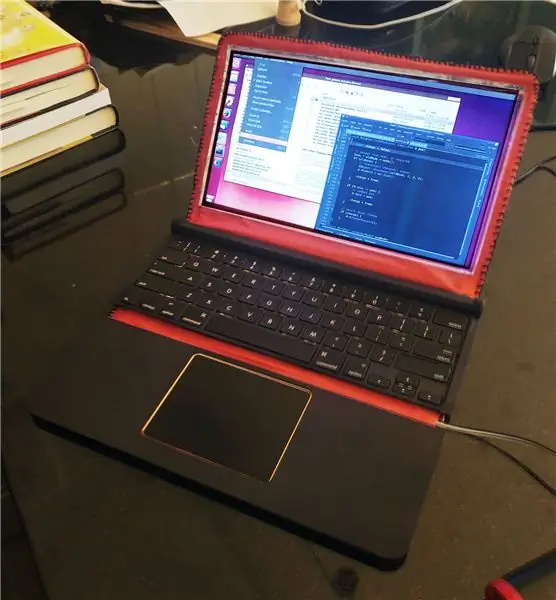


Dette var et hurtigt lille projekt, jeg lavede for at holde mine design- og prototypefærdigheder skarpe og dele noget, der ikke er under NDA eller i gang med at blive licenseret til nogen. Jeg sender det til pro tip-udfordringen, og dette er virkelig en guide til at skabe en udseende prototype. Mit mål var at lave en bærbar computer, der kunne lægges ned i en jakkelomme som en stor konvolut.
Dette projekt er stærkt afhængigt af onlinetjenestebureauer som Ponoko og Shapeways til levering af et par kritiske dele og blev hovedsagelig udført med X-acto-klinger og et skærebræt. Jeg vil forsøge at linke til mine kilder og angive omkostninger, når det er muligt.
Trin 1: Konceptudvikling i SolidWorks


Som industridesigner bruger jeg SolidWorks som mit primære designværktøj. Mit mål med det oprindelige design var at skabe en bærbar computer, som du ville se i den nærmeste fremtid - måske 2025. Min første model var lidt for sci -fi og fungerede ikke helt med hensyn til en troværdig skærmtykkelse og metode til at støtte skærmen. Skærmen er kniv-tynd, og jeg ville have den til at rulle op i et rør med en diameter på 15 mm. Det er en temmelig stor spørge, selv af noget imaginært supertyndt materiale.
Med mit næste koncept besluttede jeg at følge føringen på Microsofts overfladetabletter og bærbare computere ved at kombinere stofområder med hårde elementer. Der er to hovedhårde bits forbundet med et fleksibelt panel, der løber på tværs af hele enheden. Håndledsstøtten foldes over på tastaturet, som er stjålet fra en MacBook med funktionstasterne fjernet. Jeg besluttede også at beholde 16: 9 billedformatet, der er så populært i disse dage, selvom et højere 4: 3 display ville fungere endnu bedre.
Selve designet er meget enkelt med en lille affasning rundt om bunden af de hårde dele, en kanal til at holde det fleksible panel og en lille udskæring, der giver brugerne mulighed for at få fingrene mellem de to dele, når de er lukket lukket. Jeg føler, at størrelsen på de hårde dele er realistisk for at indeholde en lille processor, bundkort og SSD -harddisk med plads til cylindriske batterier inde i hængselområdet. Der er eksisterende bærbare computere, der er endnu tyndere end det, jeg valgte at oprette, men det er virkelig svært at prototyper dem billigt, da de bruger CNC-slebet aluminium og andre materialer, der er lidt for eksotiske for hjemmemodellen. Hvad angår porte, satte jeg en USB-C-port og 3,5 mm lydstik i hver ende af hængselscylinderen.
Det eneste virkelige spring i troen, jeg tager her, er den bøjelige skærm, som jeg ikke kunne finde et eksempel på nogen steder, der ikke bare er en prototype lavet af en teknologigigant til et messe. Om et par år er jeg dog sikker på, at vi vil se dem overalt.
Trin 2: Værktøjer og materialer
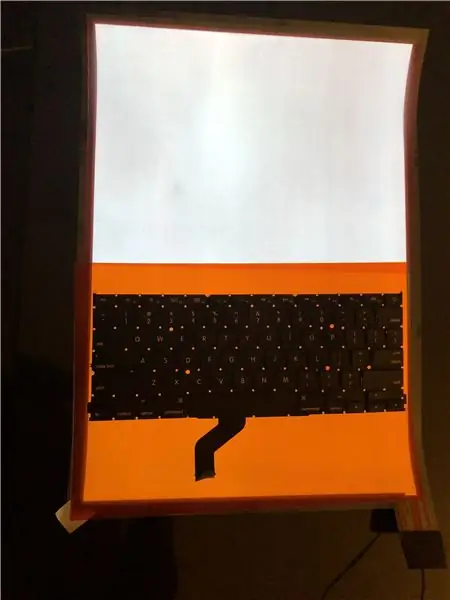

Fleksibelt elektroluminescerende panel og strømforsyning - $ 300,00 (https://www.ellumiglow.com/electroluminescence/vyn…)
MacBook -tastaturdel - $ 11,00 (ebay.com)
Laserskåret 1,5 mm tyk klar plast, Laserskåret 0,5 mm tyk sort plast, Laserskåret 2,5 mm tyk klar plast-$ 70,00 (ponoko.com)
1/16 tykt birk håndværkstræ - $ 2,50
Skrotfilt - $ 0,50 (Michaels håndværksbutik)
Stof - $ 32,00 (fabric.com)
Tape, dobbelt tape, metalbånd - $ 15,00 (mcmaster.com & Michaels håndværksbutik)
2 3D -trykte dele - $ 120,00 (shapeways.com)
8x 1/16 "x 1/2" neodymmagneter - $ 10,00 (mcmaster.com)
E6000 fleksibel lim - $ 5,00 (Michaels håndværksbutik)
Super lim - $ 3,00 (Michaels håndværksbutik)
Assorterede farver af gennemsigtige geler - $ 21,00 (https://www.amazon.com/gp/product/B01N6NMVXT/ref=…)
I ALT OMKOSTNING = 590,00 $
Nødvendigt værktøj: X-acto-knive og X-acto-holder, lige kant, saks, skæremåtte, bøger til at afveje tingene.
Trin 3: Opbygning af det fleksible panel




Jeg håbede på, at et perforeret mønster, der blev skabt ved hjælp af en laserskærer, ville være nok til at gøre 1,5 mm plastkernen fleksibel nok til at fungere, men det viste sig hurtigt ikke at være tilfældet. Jeg forsøgte forsigtigt at bøje plasten, men jeg kunne ikke få mere end en 2 radius ved cirka 90 grader, før plastikken slog langs perforeringerne. Uforfærdet forsøgte jeg plan -B - ved hjælp af træstrimler til at fungere som en -vejs hængsel. Jeg slog al den perforerede plastik af og erstattede den med træ, som jeg scorede hver 1,5 mm eller deromkring. Den laserskårne plastkerne viste sig stadig at være nyttig som en pladsholder til de 8 magneter, der holder den bærbare computer lukket.
Det elektroluminescerende panel, jeg bestilte, havde en klæbende bagside, så jeg kunne spare mig selv for besværet med at lægge et par dusin strimler dobbeltsidet tape på, men jeg var nødt til at være forsigtig med ikke at skære i EL-panelet, når jeg scorede træet. Den elektriske forbindelse til panelet krævede også en vis tænkning, da jeg ikke ønskede, at netledningen stak ud af bunden - jeg ville omdirigere den til et sted, der var lidt mere skjult, så jeg var nødt til at folde den om på sig selv uden at krølle den og bryde den sarte forbindelse. Jeg viklede det rundt om et bundt filt, så det ikke blev knust og polstrede derefter området omkring det med mere filt.
En anden vigtig del af dette trin er at afdække alle de mørke områder med metalbånd, så der ikke er uønskede blåhvide lyslækager. Jeg placerede den rød-orange stak gennemsigtige geler, hvor tastaturet og baggrundsbelysningen til pegefeltet ville gå, og sørgede for, at alt sad fast. Også den sorte 'stærke og fleksible' plastik, jeg brugte fra Shapeways, er temmelig lav opløsning, viser mange byggetrin og har en ru, men ensartet tekstur. Prøv ikke at slibe dette af, da farven kun findes på overfladen - indvendigt er alt hvidt materiale.
Trin 4: Indpakning med stof og syning af kanten


Jeg valgte at bruge noget sejt iriserende silkestof for at gøre projektet lidt mere interessant. Jeg er ikke den største syerske, så jeg stolede stærkt på stofbånd, inden jeg syede kanten, hvilket viste sig at være en velsignelse og en forbandelse. Det holdt tingene ganske godt sammen, men hver gang nålen gennemborede tapen, blev den dækket af klæbende klæbemiddel og gjorde tingene ret vanskelige. Det tog mig over 4 timer at sy kanten.
Da jeg havde fået det fleksible panel fuldstændig indkapslet i stof, skar jeg de områder ud, der skulle vises igennem - track -pad, tastatur og skærm. At få kanterne på skærmen til at se pænt ud, var mere end mine tapetekniske evner kunne klare, så jeg endte med at dække grænsen med en 1/4 strimmel metalbånd. Det ser ikke godt ud, men er bedre end en underlig vaklende kant.
Da alt var færdigt, begyndte jeg at lime delene sammen. En vigtig detalje er værd at bemærke her - brug ikke Superlim eller CA -lim på ting som tastaturer - dampene klæber til eventuelle fingeraftryk og får tastaturet til at se grimt ud. Jeg måtte skrubbe meget for at få dem til at se skinnende og flotte ud igen. Jeg brugte E6000 fleksibel lim til at holde de to hårde bits nede, og når de var tørre, støttede jeg skærmen op med en stak bøger og hældte lim ind i hængselsgabet. Dette er lidt af en kludge, da limen ikke helt er nok til at holde skærmen længe. Ideelt set ville jeg bruge skruer eller hæfteklammer, men det ville se dårligt ud gennem stofdækslet.
Trin 5: Det endelige produkt

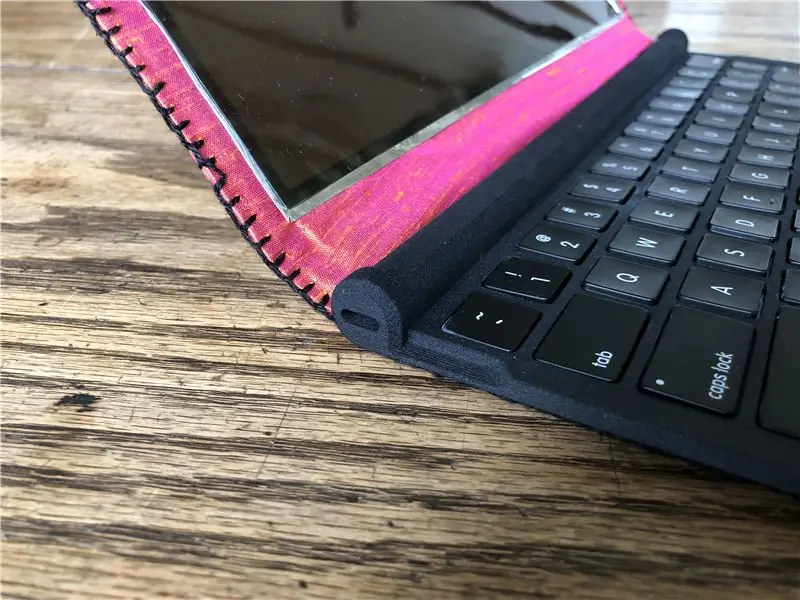

Til sidst brugte jeg en lyserød gennemsigtig gel og et falsk skrivebordsbillede, som jeg printede på transparensfilm for at få skærmen til at se realistisk ud, når den var åben og belyst (lyset fra EL -panelet er meget blåt, og det lyserøde lag skifter det tilbage til hvidt.) En sort gennemsigtig gel er god til at få skærmen til at se slukket ud, da skærmen alene ligner meget blåhvid og ikke meget ligner en tom computerskærm.
Jeg er temmelig tilfreds med resultaterne og synes, at vi skulle se fleksible computingløsninger som denne i de kommende år, når displayteknologi indhenter mit design. Tak fordi du læste min instruktive og lad mig vide, hvis du har spørgsmål:)
Anbefalede:
FLEXBALL - en hundrede pixel fleksibel printkort med WiFi: 6 trin (med billeder)

FLEXBALL - en hundrede pixel fleksibel printkort med WiFi: Hej beslutningstagere, det er maker moekoe! Flexball er baseret på en fleksibel print, der er udstyret med 100 WS2812 2020 adresserbare lysdioder. Det styres af et ESP8285-01f - det mindste ESP -baserede modul fra Espressif. Derudover har den en ADXL345 acceleromete
Flydende smart magisk spejl fra gammel bærbar computer med Alexa stemmegenkendelse: 6 trin (med billeder)

Flydende smart magisk spejl fra gammel bærbar computer med Alexa stemmegenkendelse: Tilmeld dig mit 'Elektronik i en nøddeskal' kursus her: https://www.udemy.com/electronics-in-a-nutshell/?couponCode=TINKERSPARK Tjek også min youtube -kanal her for flere projekter og elektronikundervisning: https://www.youtube.com/channel/UCelOO
Bærbar gaming -bærbar computer ved hjælp af Raspberry Pi: 8 trin

Bærbar gaming -bærbar computer ved hjælp af Raspberry Pi: Hej fyre, I denne instruktive vil vi lære at bygge en bærbar gaming -bærbar computer ved hjælp af Raspberry Pi.Når jeg siger gaming -bærbar, mener jeg ikke High End -bærbare, der sælges på markedet. Du vil ikke være i stand til at spille Windows -spil på denne bærbare computer
KeyPi - en billig bærbar Raspberry Pi 3 bærbar computer under $ 80: 11 trin (med billeder)

KeyPi - en billig bærbar Raspberry Pi 3 bærbar computer under $ 80: *** UPDATE *** Hej alle! Først og fremmest tak for al støtte og feedback, fællesskabet her er fantastisk :) Her er svar på nogle spørgsmål: Hvorfor lavede du dette? Jeg ville lave en bærbar computer, der havde et tastatur i fuld størrelse. Jeg følte, at
Enkel, billig, bærbar bærbar stativ/køler: 9 trin (med billeder)

Enkel, billig, bærbar bærbar stativ/køler: Dette er et superenkelt, billigt projekt, som alle kan udføre. Denne bærbare stativ/køler kan laves til enhver størrelse eller hvilken som helst bærbar computer (jeg lavede min til en 13,3 tommer MacBook)
